
Apple-tuotteet tunnetaan maailmassa tarjoamiensa etujen määrästä. Joko laitteiden räätälöinnin ansiosta (voit muuntaa AAC-kappaleen esimerkiksi MP3: ksi ja muuhun muotoon muutamassa sekunnissa) tai yksinkertaisesti niiden käyttöliittymälle, nämä ovat tekniikan ykkönen. Juuri tästä syystä opit tänään muuttaa kappaleen ja albumin nimen tietoja iTunesissa.
Ei koskaan satuta oppia jotain uutta ja vielä vähemmän, jos kyse on aiheesta, josta on hyötyä lyhyellä ja pitkällä aikavälillä sinulle. Miksi tämän päivän tapaaminen on niin tärkeää, koska jos sinulla on omenalaite, on selvää, että haluat saada siitä täyden mehun etkä vain pysyä tiedossa.
Muuta kappaleen ja albumin nimen tietoja iTunesissa
Niille teistä, jotka tuntevat iTunesin, tiedät, että yksi sen suurimmista eduista on se, että kun ostat musiikkia sen sisällä, albumeilla on oikea nimi kerralla.
Jos kuitenkin siirrät musiikkia muusta laitteesta kuin MAC: stä, kuten iPhone, tai kun siirrät musiikkia tietokoneeltani iPhoneen, joskus tiedot voi olla epätäydellinen edustaa ongelmaa käyttäjälle.
Tässä tapauksessa sinun on tehtävä seuraavat toimet, jotta voit muuttaa sellaisten kappaleiden ja albumien nimien tietoja iTunesissa, joiden ei pitäisi olla:
Avaa ensin iTunes-sovellus ja siirry osioon nimeltä ”Musiikki”Mikä on sisällä”kirjasto”.
Kun olet siellä, valitse muokattava kappale napsauttamalla sitä, napsauta näkyviin tulevassa avattavassa valikossa ”Saada tietoa”.
Tämä tuo näkyviin ponnahdusikkunan, jossa sinun on napsautettava ”Tiedot”, On olemassa useita kenttiä, joissa voit muokata virheellisiä nimiä, sinun tarvitsee vain korostaa ne, poistaa ne ja lopuksi kirjoittaa mitä haluat. Poistu ja vahvista lopuksi napsauttamalla ”Palata”.
Sen myötä se on valmis, joten musiikkisi on jo tilattu tai nimetty niin kuin sen pitäisi. On huomattava, että tämä prosessi on toistettava jokaiselle kappaleelle erikseen.
Lisää albumin kansi
Kun olet voinut muuttaa kappaleen ja albumin nimen tietoja iTunesissa, voit myös muokata kansikuvaa vastaamaan sitä.
Jos haluat saavuttaa tämän, siirry ensinAlbumi”Mikä on samassa edellisessä osiossa, kun olet tässä, napsauta”Lisätä”.
Tämä toiminto avaa hakukentän, josta näet kannen kuvan, jos sinulla on se tietokoneen sisällä. Kun saat sen, napsauta vain painikettaAvata”Ja sitten vaihtoehtoon”Hyväksyä”, Joten se ladataan automaattisesti iTunesiin ja tiedot tallennetaan.
Jos tietokoneellasi ei ole asianmukaista kantta, ohita sitten sijaintisi ja siirry kappaleesi tiedostoon uudelleen.
Valitse haluamasi ja paina ”Hanki albumin kuvitus”Tämän jälkeen iTunes aloittaa hakuprosessin ja löytää oikean kannen lataamalla sen automaattisesti.
Muuta CD-tietoja
Jos haluat muuttaa tietokoneeseen asettamasi CD-levyn nimen samannimisen yksikön avulla. Sinun täytyy mennä iTunesiin ja etsiä tietoja CD-levyltä (jos se ei tule suoraan ulos, voit valita sen sivupalkista ”Laitteet”).
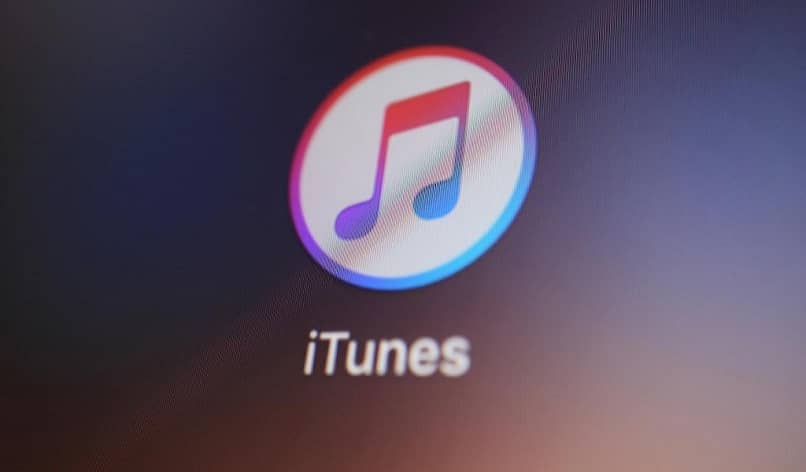
Sitten sinun on annettava ruudun yläosassa oleva vaihtoehto ”Audio CD”, jonka avulla voit valita uuden nimen, kun olet napsauttanut ”Palata”.
Ja voila, sen kanssa tiedät jo kaiken, mitä tarvitset muokata sovelluksessa, joten voit jo sanoa, että osaat muuttaa kappaleiden ja albumien nimien tietoja iTunesissa kokonaan. Sinun on aika testata tietosi lataamalla iTunes sen sivulta.
Ja kun sinulla on se, sinun on aika etsiä lisätietoja tästä (se on paras ohjelma), jotta voit tehdä muun muassa muuntaa MP4-tiedostoja MP3-tiedostoiksi tai määrittää jatkuvaa musiikin toistoa iTunesissa ( rajasi olet itse).